PPTV观看节目时CPU100%。很多用户在使用PPTV观看节目时都遇到过这样的问题。那么如何解决这个问题呢?现在,就让小编给大家介绍一下:PPTV观看视频时出现CPU100%情况的解决方法!
PPTV观看视频时CPU占用100%的问题如何解决:
1、首先确认使用的PPTV网络电视是否是最新版本,下载最新版本并重新安装,然后打开PPTV看能否解决CPU100%问题。
2.如果重装后仍无法解决此问题,则打开软件中的设置,选择“高级设置”,尝试将视频渲染方式调整为“系统默认”,然后再次播放节目,看看是否可以解决CPU的问题100%的问题。
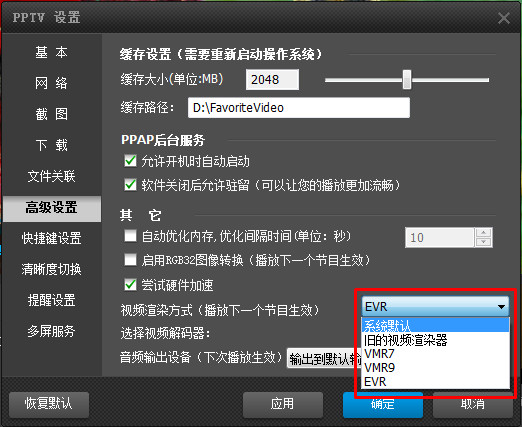
3、如果仍无法解决问题,请在高级设置中取消勾选“启用RGB32图像转换”并重新播放节目或重启PPTV网络电视,看看是否可以解决CPU100%问题。
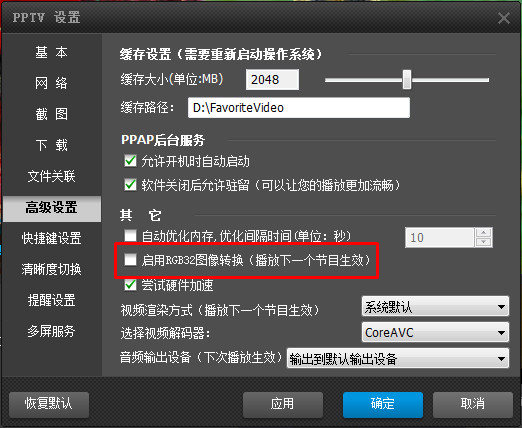
4、如果这样还不行,那就使用360安全卫士修复“Winsock LSP”,打开360安全卫士,在“高级”中选择“高级工具”,然后选择“LSP修复工具”-“修复Winsock LSP” ”,修复后打开PPTV看能否解决CPU100%的问题。
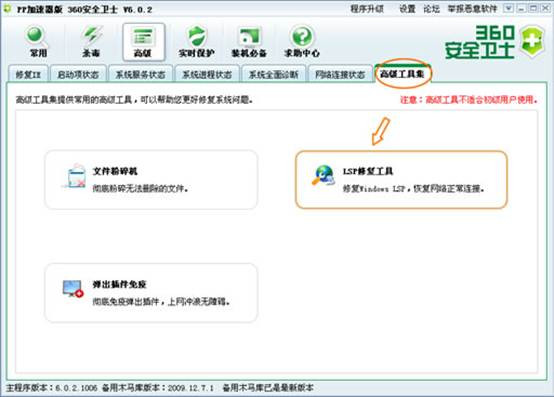
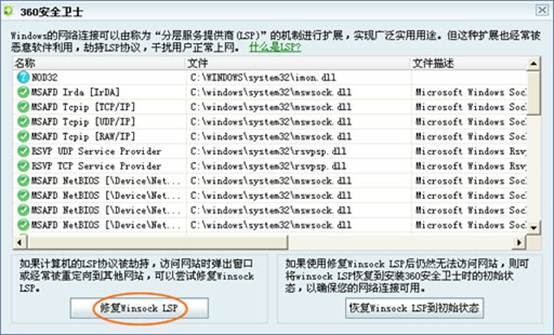
5、如果还不能解决,则检查电脑中是否安装了神域的插件。如果有,请务必删除。之后请重新启动PPTV网络电视,看是否可以100%解决CPU问题。
6、如果以上步骤无效,请使用Windows Media Player直接播放本机中的wmv格式文件,观察播放是否正常。如果Windows Media Player无法正常使用,或者CPU占用率较高,请尝试以下方法:打开Windows Media Player的“工具--选项--性能--高级--Legacy Video Renderer”,将第一个删除勾选“使用YUV翻转”和“使用RGB翻转”两个,然后重新启动PPTV IPTV,看看是否可以100%解决CPU问题。如果仍无法解决,建议您重新安装Windows Media Player或检查系统是否存在流氓软件。
7、如果以上步骤都无法解决您遇到的问题,请尝试联系客服人员在线帮助。
